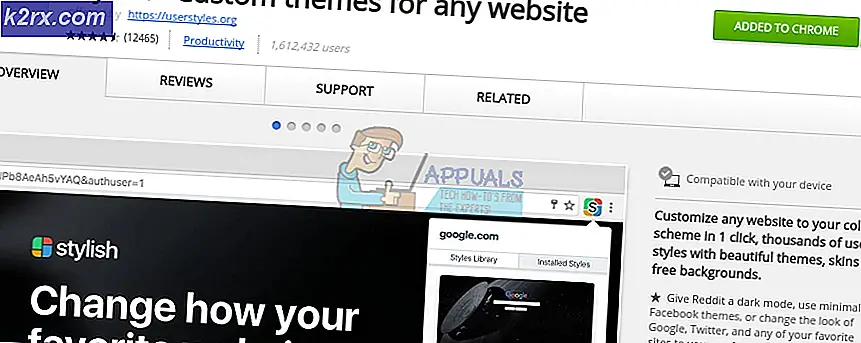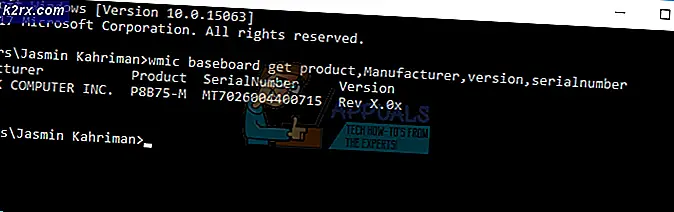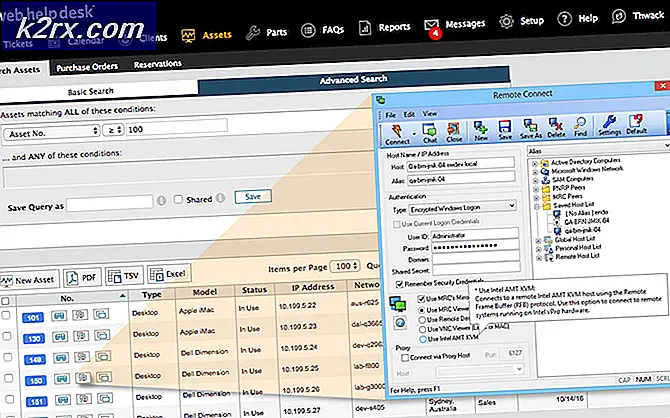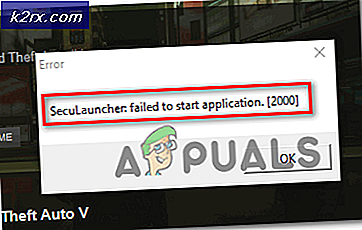FIX: Du kan inte logga in på din dator just nu Fel på Windows 8 och 10
Windows 8 introducerade ett helt nytt sätt för Windows-användare att logga in på sina datorer, och den här metoden kräver användning av Microsoft-konton (som i princip bara är Microsoft-e-postadresser) och deras lösenord för att logga in på datorer. Microsoft-konton är ett inloggningsalternativ på både Windows 8.1 och 10 - de två versionerna av Windows operativsystemet som har introducerats i världen efter Windows 8. Men ibland, när du loggar in på en dator som körs på Windows 8 eller senare genom en Microsoft-konto och lösenord kan en användare få ett felmeddelande som visar att du inte kan logga in på din dator just nu. För att utarbeta, läser hela felmeddelandet som användare påverkat av det här problemet:
Du kan inte logga in på din dator just nu. Gå till account.live.com för att åtgärda problemet, eller prova det senaste lösenordet du använde på den här datorn.
Nu skulle detta felmeddelande naturligtvis leda en drabbad användare att tro att de har blivit utsatta för det eftersom de har skrivit fel lösenord till sitt Microsoft-konto en för många gånger. Det är emellertid inte fallet eftersom det här felmeddelandet påverkar Windows 8, 8.1 och 10 och kan utlösas av allt från användaren som skriver in fel lösenord till sitt Microsoft-konto eller en ganska vanlig bugg som orsakar detta felmeddelande.
Tack och lov kan det här problemet dock lösas. Men innan du fortsätter att försöka och lösa problemet, se till att du utesluter de vanliga synderna bakom problemet genom att försöka skriva in rätt lösenord för ditt Microsoft-konto ett par gånger, se till att Caps Lock är avstängd och, om lösenordet innehåller siffror och du använder det numeriska tangentbordet för att skriva in dessa nummer, är Num Lock påslagen.
Om du har uteslutit alla vanliga misstänkta och fortfarande står inför detta problem är följande de två mest effektiva metoderna som kan användas för att fixa det:
Lösning 1: Starta om datorn och vänta 10-20 sekunder innan du loggar in
En rådande teori om orsaken till detta problem är att en skadad användares lösenord är registrerat felaktigt eller ofullständigt. Det kan i många fall vara orsaken till problemet, särskilt när den drabbade användaren har ett trådlöst tangentbord. Det kan ta ett trådlöst tangentbord ett par få sekunder för att skapa en pålitlig anslutning till en dator när den startas upp, varför ditt lösenord kanske är registrerat otillräckligt eller felaktigt om du börjar skriva in så snart datorn startar upp.
För att säkerställa att det inte är fallet, starta om datorn och vänta 10-20 sekunder när den startas upp innan du försöker logga in på det via ditt Microsoft-konto genom att skriva in ditt Microsoft-konto lösenord. Eller ännu bättre, använd skärmtangentbordet (som kan startas genom att klicka på Ease of Access > On-Screen Keyboard på inloggningsskärmen) för att skriva in lösenordet för ditt Microsoft-konto, för att vara säker på att detta problem orsakas inte av ett tangentbordsproblem.
PRO TIPS: Om problemet är med din dator eller en bärbar dator, bör du försöka använda Reimage Plus-programvaran som kan skanna förvaret och ersätta korrupta och saknade filer. Detta fungerar i de flesta fall där problemet uppstått på grund av systemkorruption. Du kan ladda ner Reimage Plus genom att klicka härLösning 2: Återställ ditt Microsoft-konto lösenord
Om inget annat verkar fungera behöver du inte tillgripa ominstallation av Windows på din dator (det borde vara din sista utväg) eftersom det finns en extremt god chans att du kommer att kunna åtgärda problemet genom att återställa ditt Microsoft-konto lösenord med en annan dator och sedan logga in på datorn som påverkas av det här problemet med ditt nya lösenord, som de flesta andra användare som har varit i samma situation som du befinner dig just nu. Om du vill använda den här lösningen för att åtgärda problemet måste du:
Gå här på en annan dator, en dator som du kan logga in och använda.
Välj Jag glömde mitt lösenord och klicka på Nästa .
Skriv in e-postadressen eller telefonnumret som är kopplat till ditt Microsoft-konto i fältet E-post eller telefon på nästa sida, skriv in Captcha under det och klicka på Nästa .
Välj mediet genom vilket du vill få säkerhetskoden som du kan använda för att återställa ditt Microsoft-konto lösenord (det kan vara allt från ett e-postmeddelande till ditt konto återställningsadress till en text / ringa till det telefonnummer som är kopplat till ditt konto ), verifiera mediet om din (om det behövs) och klicka på Skicka kod .
Ange lösenordsåterställningskoden du får i fältet Kod på nästa skärm och klicka sedan på Nästa .
Skriv ditt nya lösenord i båda fälten på nästa skärm (lösenordet måste skilja sig från alla lösenord som du har använt för Microsoft-kontot tidigare) och klicka på Nästa .
Nästa skärm informerar dig om att lösenordet för ditt Microsoft-konto har ändrats. När du ser den här skärmen stänger du webbläsaren och flyttar tillbaka till datorn som påverkas av det här problemet.
Starta upp den drabbade datorn.
Logga in på datorn via ditt Microsoft-konto med det nya lösenordet du har ställt in för det, och du ska kunna logga in på datorn utan att se några felmeddelanden.
PRO TIPS: Om problemet är med din dator eller en bärbar dator, bör du försöka använda Reimage Plus-programvaran som kan skanna förvaret och ersätta korrupta och saknade filer. Detta fungerar i de flesta fall där problemet uppstått på grund av systemkorruption. Du kan ladda ner Reimage Plus genom att klicka här